办公软件是我们日常工作中慢慢的不可缺少的一部分。相信大家不是使用微软的Office,就是使用金山公司的WPS。随着软件的不断完善,WPS在国内收到了许多用户的追捧,为了更好地满足大家的需求,此次小编带来的是
wps2019官方免费完整版,相对于之前的版本而言,为用户带来了更多的新功能和性能上的改进,新增的流程图、思维导图、便签、PDF等功能,让用户可以体验一站式办公,不用在应用中来回切换。全新的视觉设计皮肤,零弹窗广告的体验,为用户提供了一个舒适清爽的办公环境,甚至是内存占用低体积小的特点,也是其最大的优势之一。
wps2019相比微软的office而言,WPS2019中的功能集成十分迎合了用户需求,比如软件内的侧栏,点击底下的更多就能进入wps应用中心,里面包含的备份中心、数据恢复、文档修复、图片转文字、pdf转word、云文档、思维导图等多种使用功能,不论是从生活还是工作上,都极大的满足了用户的各种需求。简而言之,工欲善其事,必先利其器,如果你正在寻找这款软件,那么不妨赶紧收藏体验吧!
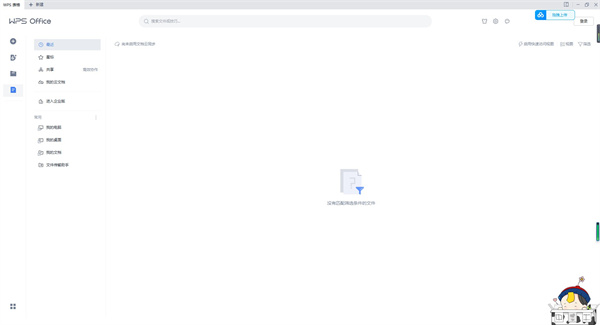
功能介绍
1、从 WPS 首页开始一天的工作
快速搜索云端和本地的办公文档
通过常用文档和文件夹列表访问马上要用到的工作文件
集成云文档,像本地文件一样无缝地使用您的在线文档
从应用列表快速访问各种办公服务网站, 甚至是企业OA
从右侧消息中心获取今天最新的工作状态和进度更新通知
2、一个账号,随心访问
通过登陆 WPS 账号,您可以随时随地通过多台设备访问您的办公环境
通过 WPS 云文档服务,跨设备访问您的最近使用文档和各种工作数据
使用 WPS 账号直接登录使用WPS便签、秀堂H5、稻壳模板等各种在线办公服务
各个账号的数据独立加密存储,保护您的私密数据
3、扩充文档格式支持,全面覆盖办公需求
新增完整的 PDF 文档支持,助您轻松阅读、转换和批阅 PDF 文档
新增在线思维导图,帮你记录和整理创意和思路
新增在线流程图,绘制复杂流程图、组织结构图等更加方便美观
4、合而为一,自由管理标签
可以将不同类型的文档标签组织到同一窗口中,不再被组件类型所阻隔
文档太多? 只需将不同任务的标签拖出, 即可创建新窗口放置它门
需要比较文档? 拖出来左右放置即可快速对照
需要在不同任务的不同标签集间切换? 将标签列表保存成工作区即可
5、全新界面,多款皮肤任您选择
倾力打造的默认界面皮肤,为您提供一个舒适清爽的办公环境
我们还为您准备了多款皮肤,总有一款合您心意
对皮肤都不满意? 还可以自定义界面字体和窗口背景,个性化你的 WPS
高分辨率屏幕支持,告别放大镜, 图标更大更清晰
6、wps2019强化稳定性,保证数据安全
全新程序框架, 更加稳定可靠
隔离不同文档应用,避免部分崩溃时影响其它文档数据
独立备份中心,支持云端备份, 轻松找回不同时间和设备上的备份数据
7、多人协同编辑,协作无障碍
一键切换协同编辑模式,快速进入协作状态
多人实时在线协作, 避免文件来回流转的版本冲突
基于 Web 的协作环境,任何设备都能加入编辑,文档格式完全兼容
8、AI助手,辅佐您高效办公
一键美化,智能优化演示文稿版式和视觉呈现
智能校对,通过大数据智能识别和更正文章中的字词错误
wps2019怎么删除空白页
1、如果文档多了一个空白的页面,而我们无法删除的话,我们可以点击页面上方的显示或者隐藏编辑标记
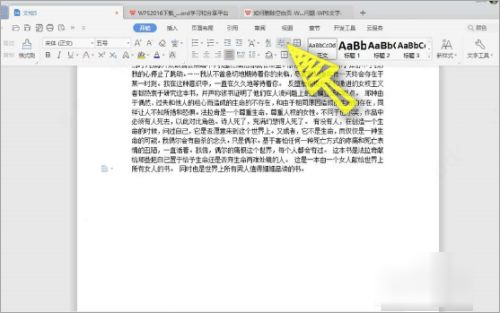
2、在打开的列表,我们勾选显示或隐藏段落标记
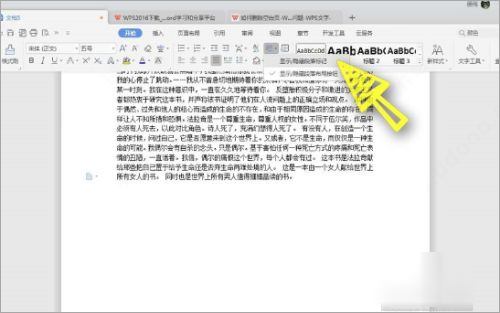
3、我们可以在文档中看到,因为段落下方多了一个分节符,所以导致我们无法删除下一页
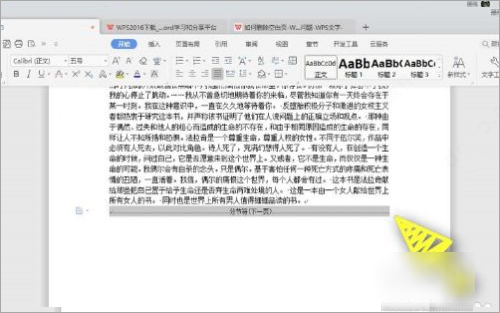
4、这时我们使用鼠标左键选中这一个分节符,然后按键盘上面的删除键,把分节符删除了

5、最后我们可以看到文档就变成一页了,空白页被删除了
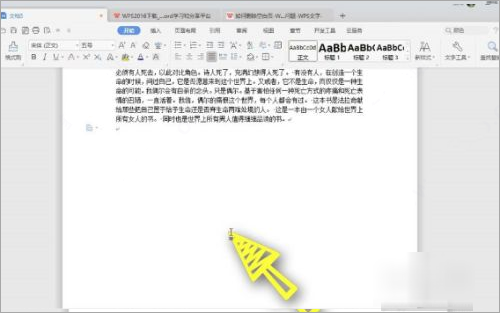
6、有时候我们会因为页面下方加入了非常多的段落标记,而多出了页面,我们可以直接删除段落标记,这样的处理方法比较简单
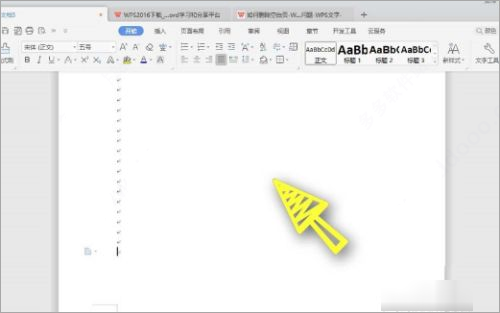
wps2019怎么换老版本
1、WPS 2019怎么切换到旧版模式,WPS 2019鼠标单点开,如图。
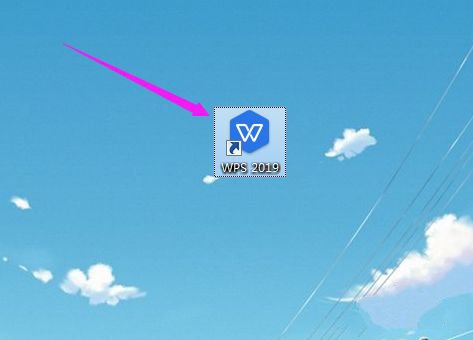
2、WPS 2019鼠标单点开后,界面右侧【设置】鼠标单点开;
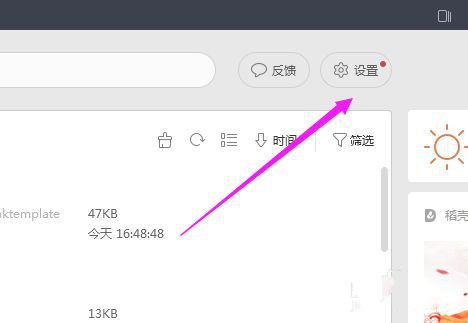
3、界面右侧【设置】鼠标单点开之后,再次的这个【设置】鼠标单点开;
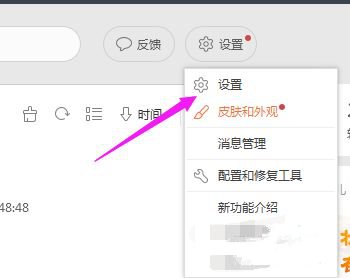
4、再次的这个【设置】鼠标单点开后,【切换窗口管理模式】鼠标单点开;
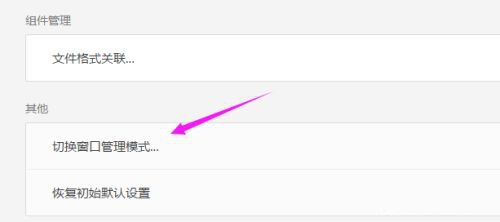
5、【切换窗口管理模式】鼠标单点开后,默认设置的是最新版本的【整合模式】;
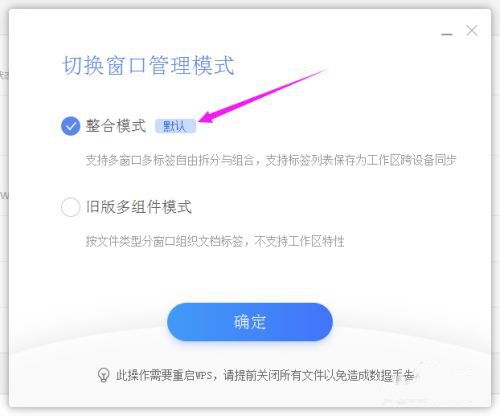
6、那么,我们就可以选择设置为【旧版多组件模式】,设置好后,重启软件即可。
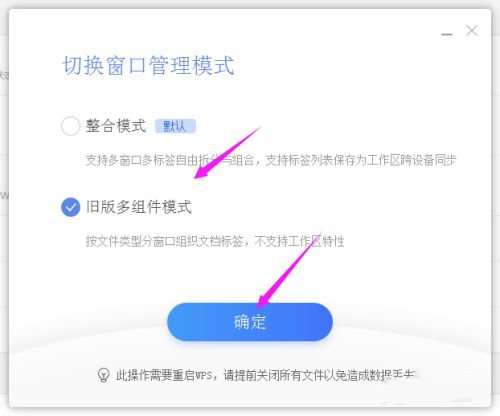
wps2019快捷键大全
一、Word文档中常用快捷键大全
查找文字、格式和特殊项 Ctrl+F
使字符变为粗体 Ctrl+B
为字符添加下划线 Ctrl+U
删除段落格式 Ctrl+Q
复制所选文本或对象 Ctrl+C
剪切所选文本或对象 Ctrl+X
粘贴文本或对象 Ctrl+V
撤消上一操作 Ctrl+Z
重复上一操作 Ctrl+Y
单倍行距 Ctrl+1
双倍行距 Ctrl+2
1.5倍行距 Ctrl+5
在段前添加一行间距 Ctrl+0
段落居中 Ctrl+E
分散对齐 Ctrl+Shift+D
取消左侧段落缩进 Ctrl+Shift+M
创建悬挂缩进 Ctrl+T
减小悬挂缩进量 Ctrl+Shift+T
取消段落格式 Ctrl+Q
创建与当前或最近使用过的文档类型相同的新文档 Ctrl+N
打开文档 Ctrl+O
撤消拆分文档窗口 Alt+Shift+C
保存文档 Ctrl+S
二、Excel表格中常用快捷键大全
移动到工作薄中的下一张工作表 CTRL+Page down
移动到工作薄中的上一张工作表或选中其它工作表 ctrl+page up
选中当前工作表和下一张工作表 shift+ctrl+page down
取消选中多张工作表 ctrl+page down
选中当前工作表和上一张工作表 ctrk+shift+page up
移动到行首或窗口左上角的单元格 home
移动到文件首 ctrL+home
移动到文件尾 ctrL+end
向右移动一屏 Alt+page down
向左移动一屏 Alt+page up
切换到被拆分的工作表中的下一个窗格 F6
显示“定位”对话框 F5
显示“查找”对话框。 shift+F5
重复上一次查找操作 shift+F4
选中整列 ctrl+空格
选中整行 shift+空格
选中整张工作表。 ctrl+A
用当前输入项填充选中的单元格区域 ctrl+enter
重复上一次操作 F4或ctrl+y
向下填充。 ctrl+d
向右填充。 ctrl+r
定义名称 ctrl+F3
插入超链接 ctrl+k
插入时间 ctrl+shift+:
输入日期 ctrl+;
显示清单的当前列中的数值下拉列表 alt+向下键
输入日圆符号 alt+0165
关闭了单元格的编辑状态后,将插入点移动到编辑栏内 F2
在公式中,显示“插入函数”对话框。 shift+F3
将定义的名称粘贴到公式中 F3
用SUM函数插入“自动求和”公式 Alt+=
计算所有打开的工作簿中的所有工作表 F9
计算活动工作表。 shift+F9
删除插入点到行末的文本。 ctrl+delete
显示“拼写检查”对话框 F7
显示“自动更正”智能标记时,撤消或恢复上次的自动更正。 ctrl+shift+z
显示Microft Office剪贴板(多项复制和粘贴) ctrl+c再ctrl+c
剪切选中的单元格 ctrl+X
粘贴复制的单元格 ctrl+V
插入空白单元格 ctrl+shift++
显示“样式”对话框 alt+`
显示“单元格格式”对话框 ctrl+1
应用“常规”数字格式 ctrl+shift+~
应用带两个小数位的“货币”格式(负数在括号内) ctrl+shift+$
应用不带小数位的“百分比”格式 ctrl+shift+%
应用带两位小数位的“科学记数”数字格式 ctrl+shift+^
应用含年,月,日的“日期”格式 ctrl+shift+#
应用含小时和分钟并标明上午或下午的“时间”格式 ctrl+shift+@
应用带两位小数位,使用千位分隔符且负数用负号(-)表示的“数字”格式。
ctrl+shift+!
应用或取消加粗格式 ctrl+B
应用或取消字体倾斜格式 ctrl+I
应用或取消下划线 ctrl+U
应用或取消删除线 ctrl+5
隐藏选中行。 ctrl+9
三、PowerPoint幻灯片中常用快捷键大全
小写或大写之间更改字符格式 Ctrl+T
更改字母大小写 Shift+F3
应用粗体格式 Ctrl+B
应用下划线 Ctrl+U
应用斜体格式 Ctrl+l应用下标格式(自动调整间距) Ctrl+等号
应用上标格式(自动调整间距) Ctrl+Shift+加号
删除手动字符格式,如下标和上标 Ctrl+空格键
复制文本格式 Ctrl+Shift+C
粘贴文本格式 Ctrl+Shift+V
居中对齐段落 Ctrl+E
使段落两端对齐 Ctrl+J
使段落左对齐 Ctrl+L
使段落右对齐 Ctrl+R
全屏开始放映演示文稿。 F5
执行下一个动画或前进到下一张幻灯片。 N、Enter、Page Down、向右键、向下键或空格键
执行上一个动画或返回到上一张幻灯片。 P、Page Up、向左键、向上键或空格键
转到幻灯片 number。 number+Enter
显示空白的黑色幻灯片,或者从空白的黑色幻灯片返回到演示文稿。 B 或句号
显示空白的白色幻灯片,或者从空白的白色幻灯片返回到演示文稿。 W 或逗号
停止或重新启动自动演示文稿。 S
结束演示文稿。 Esc 或连字符
擦除屏幕上的注释。 E
转到下一张隐藏的幻灯片。 H
排练时设置新的排练时间。 T
排练时使用原排练时间。 O
排练时通过鼠标单击前进。 M
重新记录幻灯片旁白和计时 R
返回到第一张幻灯片。 同时按住鼠标左右键 2 秒钟
显示或隐藏箭头指针 A 或 =
软件优势
1、wps2019完美兼容Word、PPT、Excel、PDF,支持多种文件格式的查看;
2、支持阅读、编辑两种模式,为您打造极致的阅读和流畅的编辑体验;
3、支持快盘、dropbox等多种主流网盘;
4、提供Wi-Fi等多种文件传输方式,让您随时随地移动办公。
5、它在WPS桌面办公基础上,增加全新的团队协作模式,融合跨平台消息机制、云存储服务,为用户提供更多的WPS工具服务和协作服务。
6、支持多行多列重复项设置。
WPS表格支持多行多列重复项设置,在多行多列区域中设置高亮显示重复值,拒绝录入重复值,可快速查找重复数据,有效防止数据重复录入。
7、自定义母版字体设置字体有新招!自定义母版字体从根本上满足您对字体设置的个性化需求;
8、功能入口:启动WPS演示:特色功能选项卡->演示工具->自定义母版字体。
更新日志
1、大幅提升性能并降低资源占用。
2、全新操作界面更加清爽简洁,并提供多款皮肤随心切换,还支持自定义窗口背景和字体。
3、快速搜素和访问文档、获取各类办公服务、查看状态更新。
4、全新的标签管理系统。
5、整合新建界面,一键新建任意常用文档。
6、新增PDF格式支持,更可一键转化为doc文件。
7、整合WPS网盘服务,一个账号跨设备同步和备份文档,更快更安心。
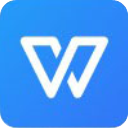

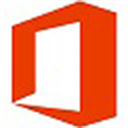
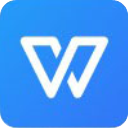
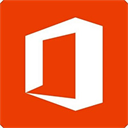
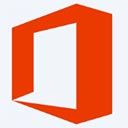
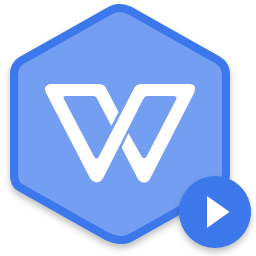

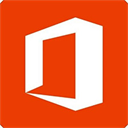



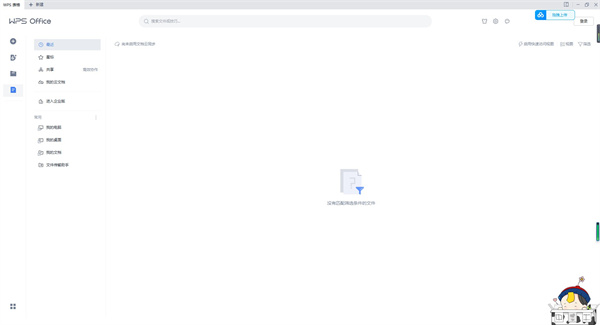
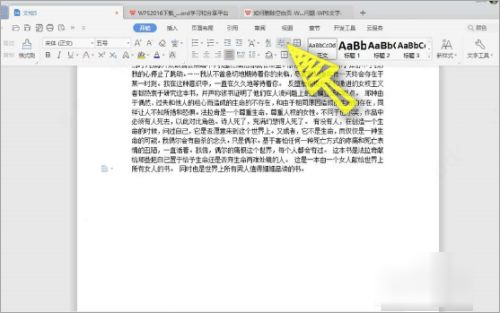
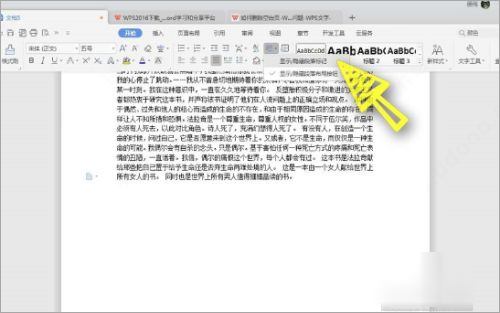
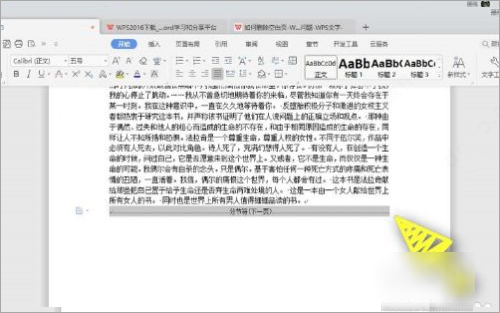

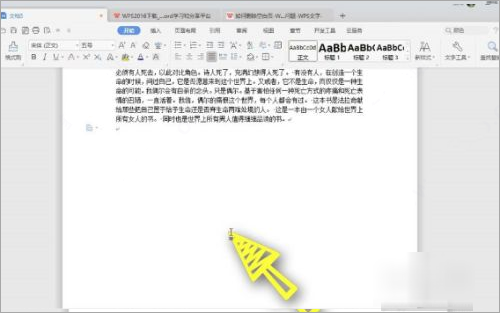
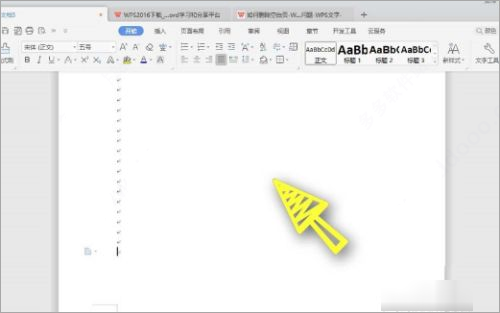
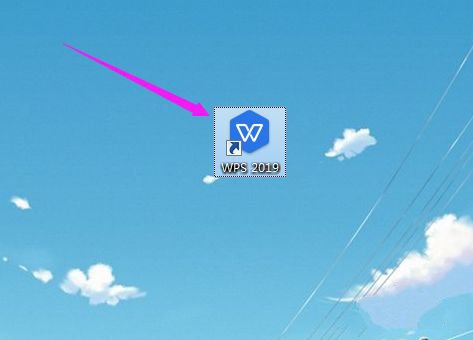
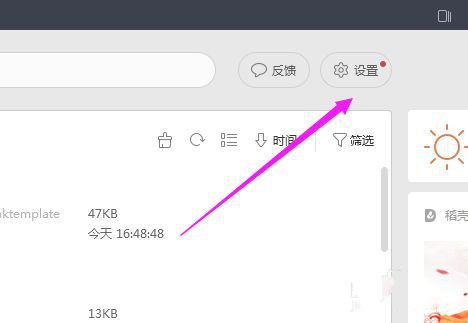
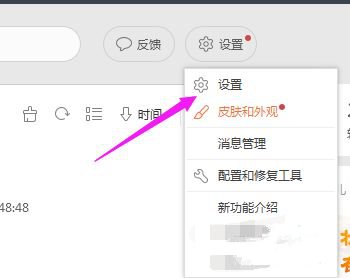
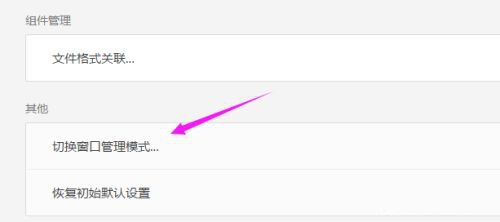
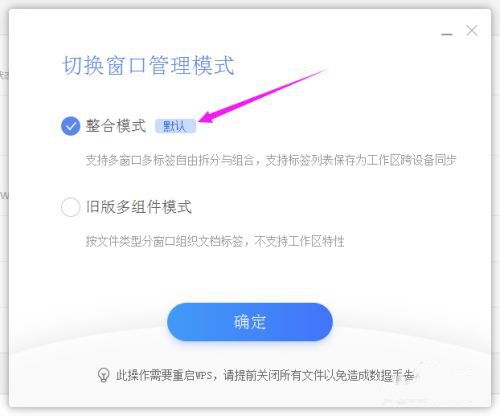
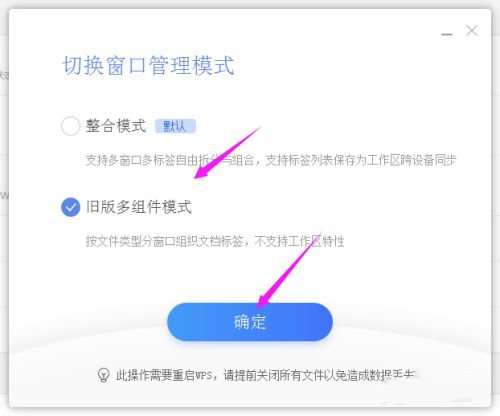
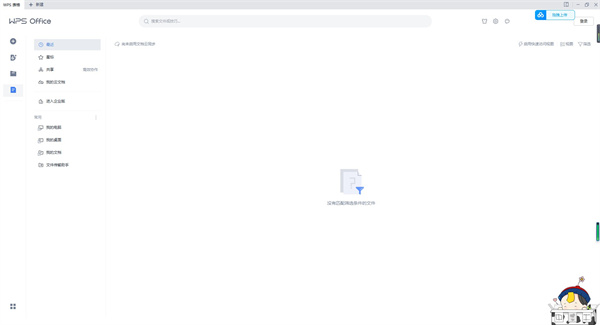
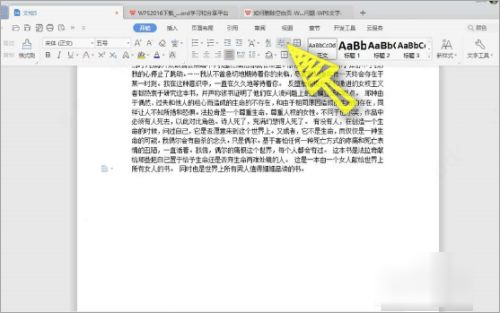
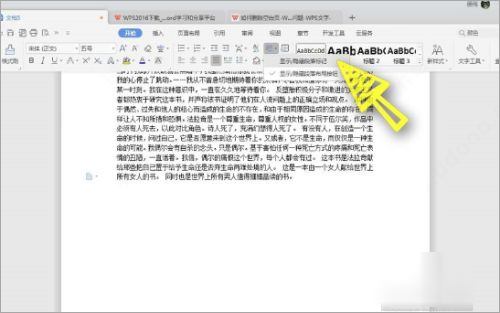
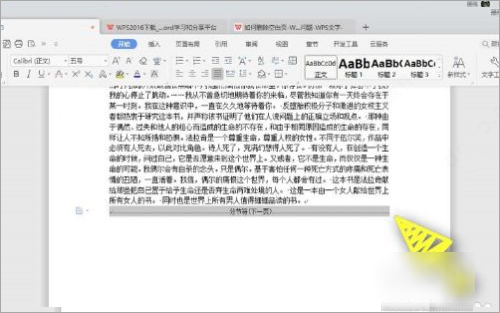
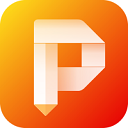



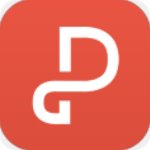






 WeLink电脑版下载-华为云WeLink官方版下载 v7.31.6办公软件 / 269.23M
WeLink电脑版下载-华为云WeLink官方版下载 v7.31.6办公软件 / 269.23M
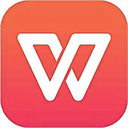 WPS2013专业增强版下载-wps office2013专业版下载 附安装教程办公软件 / 107.62M
WPS2013专业增强版下载-wps office2013专业版下载 附安装教程办公软件 / 107.62M
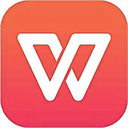 wps2013个人版免费下载-wps office2013个人版下载 v9.1.0.4047官方版办公软件 / 39.88M
wps2013个人版免费下载-wps office2013个人版下载 v9.1.0.4047官方版办公软件 / 39.88M
 wps2016官方下载免费版电脑版-wps office2016电脑版免费下载 附激活码序列号办公软件 / 249.46M
wps2016官方下载免费版电脑版-wps office2016电脑版免费下载 附激活码序列号办公软件 / 249.46M
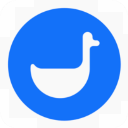 小鹅通助手电脑版下载-小鹅通助手pc客户端下载 v1.10.35官方版办公软件 / 132.17M
小鹅通助手电脑版下载-小鹅通助手pc客户端下载 v1.10.35官方版办公软件 / 132.17M
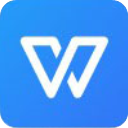 wps2019专业增强版下载-wps office 2019专业增强版下载 v11.8.2.12055办公软件 / 282.44M
wps2019专业增强版下载-wps office 2019专业增强版下载 v11.8.2.12055办公软件 / 282.44M
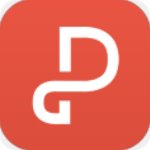 金山PDF专业版官方下载-金山PDF专业版电脑版下载 v11.8.0.8863办公软件 / 268.87M
金山PDF专业版官方下载-金山PDF专业版电脑版下载 v11.8.0.8863办公软件 / 268.87M
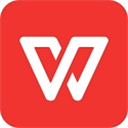 wps2016专业版增强版下载-wps office2016专业增强版下载 v10.8.2.7072官方版办公软件 / 249.46M
wps2016专业版增强版下载-wps office2016专业增强版下载 v10.8.2.7072官方版办公软件 / 249.46M
 支票打印模板excel免费下载-excel支票打印模板下载办公软件 / 101K
支票打印模板excel免费下载-excel支票打印模板下载办公软件 / 101K
 方方格子wps版下载-方方格子Excel工具箱(WPS版)下载 v3.6.6.0中文官方版办公软件 / 99.52M
方方格子wps版下载-方方格子Excel工具箱(WPS版)下载 v3.6.6.0中文官方版办公软件 / 99.52M
 WeLink电脑版下载-华为云WeLink官方版下载 v7.31.6办公软件 / 269.23M
WeLink电脑版下载-华为云WeLink官方版下载 v7.31.6办公软件 / 269.23M
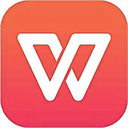 WPS2013专业增强版下载-wps office2013专业版下载 附安装教程办公软件 / 107.62M
WPS2013专业增强版下载-wps office2013专业版下载 附安装教程办公软件 / 107.62M
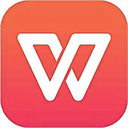 wps2013个人版免费下载-wps office2013个人版下载 v9.1.0.4047官方版办公软件 / 39.88M
wps2013个人版免费下载-wps office2013个人版下载 v9.1.0.4047官方版办公软件 / 39.88M
 wps2016官方下载免费版电脑版-wps office2016电脑版免费下载 附激活码序列号办公软件 / 249.46M
wps2016官方下载免费版电脑版-wps office2016电脑版免费下载 附激活码序列号办公软件 / 249.46M
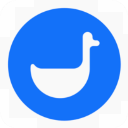 小鹅通助手电脑版下载-小鹅通助手pc客户端下载 v1.10.35官方版办公软件 / 132.17M
小鹅通助手电脑版下载-小鹅通助手pc客户端下载 v1.10.35官方版办公软件 / 132.17M
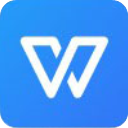 wps2019专业增强版下载-wps office 2019专业增强版下载 v11.8.2.12055办公软件 / 282.44M
wps2019专业增强版下载-wps office 2019专业增强版下载 v11.8.2.12055办公软件 / 282.44M
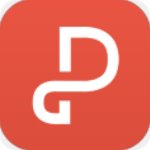 金山PDF专业版官方下载-金山PDF专业版电脑版下载 v11.8.0.8863办公软件 / 268.87M
金山PDF专业版官方下载-金山PDF专业版电脑版下载 v11.8.0.8863办公软件 / 268.87M
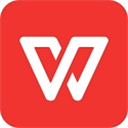 wps2016专业版增强版下载-wps office2016专业增强版下载 v10.8.2.7072官方版办公软件 / 249.46M
wps2016专业版增强版下载-wps office2016专业增强版下载 v10.8.2.7072官方版办公软件 / 249.46M
 支票打印模板excel免费下载-excel支票打印模板下载办公软件 / 101K
支票打印模板excel免费下载-excel支票打印模板下载办公软件 / 101K
 方方格子wps版下载-方方格子Excel工具箱(WPS版)下载 v3.6.6.0中文官方版办公软件 / 99.52M
方方格子wps版下载-方方格子Excel工具箱(WPS版)下载 v3.6.6.0中文官方版办公软件 / 99.52M
 闪讯下载-闪讯客户端下载 1.2.23.37拨号计时
闪讯下载-闪讯客户端下载 1.2.23.37拨号计时
 win11升级助手2023官方最新版下载安装-Windows11Upgrade(windows11升级工具)单文件版 下载系统补丁
win11升级助手2023官方最新版下载安装-Windows11Upgrade(windows11升级工具)单文件版 下载系统补丁
 Trinus VR PC Server官方版下载-Trinus VR PC Server(VR虚拟服务器)下载模拟器
Trinus VR PC Server官方版下载-Trinus VR PC Server(VR虚拟服务器)下载模拟器
 Registry Reviver下载-Registry Reviver(注册表优化工具)免费下载 v4.23.3.10系统优化
Registry Reviver下载-Registry Reviver(注册表优化工具)免费下载 v4.23.3.10系统优化
 畅邮邮件客户端下载-畅邮(dreammail pro)下载 v6.6.6.11官方版电子邮件
畅邮邮件客户端下载-畅邮(dreammail pro)下载 v6.6.6.11官方版电子邮件
 爱拍录屏官方版-爱拍录屏电脑版下载 v1.2.7图像捕捉
爱拍录屏官方版-爱拍录屏电脑版下载 v1.2.7图像捕捉
 图片压缩工具破解版-图片无损批量压缩软件免费版下载 v3.02(免注册)图片压缩
图片压缩工具破解版-图片无损批量压缩软件免费版下载 v3.02(免注册)图片压缩
 仙剑书签-仙剑书签绿色版 v6.0下载离线浏览
仙剑书签-仙剑书签绿色版 v6.0下载离线浏览
 CoolBook下载-CoolBook(网址管理工具)下载 v1.1.2离线浏览
CoolBook下载-CoolBook(网址管理工具)下载 v1.1.2离线浏览